Uso de los foros
La herramienta de foro o tablero de discusión, como se le conoce en esta versión, permite a todos los usuarios inscritos en el mismo curso publicar y responder a mensajes en los temas que previamente se han creado. Se pueden hacer preguntas, generar debates y animar a los alumnos y alumnas a compartir comentarios e ideas.
Paco: ¿Qué te parece crear un foro en tu curso? ¿Lo tienes previsto?
Miguel: Por supuesto, quiere que mis alumnos y alumnas opinen y expresen lo que consideren oportuno del curso.
Paco: Bien, vamos a ver como se crean los foros. No pierdas detalle.
Al hablar de foro de debate debes tener claro los siguientes conceptos que te serán de utilidad:
- Etiqueta de secuencia: son las distintas etiquetas en las que se pueden agrupar las discusiones. Sirve para agrupar temas de discusión relacionados con una misma temática (por ejemplo, idiomas, tecnología).
- Secuencias o temas de discusión: son los distintos "hilos" o conversaciones sobre un tema en concreto en el cual los distintos alumnos y alumnas envían los mensajes. Se puede decir que un tema es un conjunto de mensajes que responden a uno inicial.
- Mensajes de discusión: son aquellos mensajes enviados por los participantes.
Miguel: Ajá, entonces lo que a mí me interesa es crear primero una categoría, por ejemplo: tema 1. Una vez creada lo lógico sería crear varias secuencias o temas de discusión. ¿No crees?
Paco: Exacto, es la mejor manera de organizar los foros. Veamos cómo puedes crear los foros, porque con Blackboard tienes dos opciones posibles para crearlos y debes conocerlas.
Para crear un nuevo foro, accede a la opción "Discusiones" del menú principal del curso.
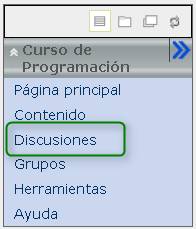
Opción de menú para crear un foro
Al pulsar en el botón "Crear foro" accederás la pantalla de creación de foro donde podrás configurar los parámetros del mismo. Ten presente que el foro puedes configurarlo para que la participación del alumnado en el mismo sea calificable. Una vez configurado el foro, sólo tendrás que crear la secuencia, es decir, los temas de discusión para el foro, mediante el botón "Crear secuencia".
Pero, ¿qué otra opción tienes a tu alcance para añadir foros?
Puedes añadir un foro desde la carpeta de contenidos del curso, pulsando sobre "Añadir herramienta interactiva", y continuación en "Tablero de discusión".
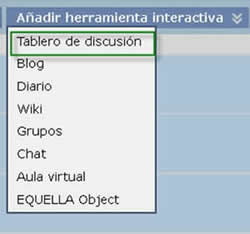
Opción de carpeta de contenidos para acceder al foro
Paco: ¡Muy bien observado! Así es, te explico.
También podrás crear un foro de discusión desde el menú principal del curso, a través de la opción de menú “Herramientas”, pulsando a continuación en “Tablero de discusión”.
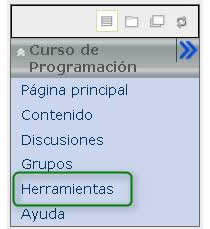
Opción de menú para acceder al foro
Sabías que...
Los profesores pueden valorar la calidad de los mensajes, de la misma forma que valorarían la participación en un curso presencial, puntuando sus intervenciones. Esta puntuación aparece en el cuaderno de calificaciones.
Demostración: creando un foro desde la carpeta de contenido.
- Activa el modo edición.
- Accede a la carpeta de contenido del curso y pulsa en "Añadir herramienta interactiva".
- Pulsa el botón "Tablero de discusión".
- Haz clic en el botón "Crear foro nuevo".
- Incluye el nombre del foro y su descripción así como otras opciones de disponibilidad y configuraciones.
- Pulsa el botón "Enviar". El foro quedará publicado.
Demuestra lo que has aprendido...Los mensajes que se publican en el foro: |